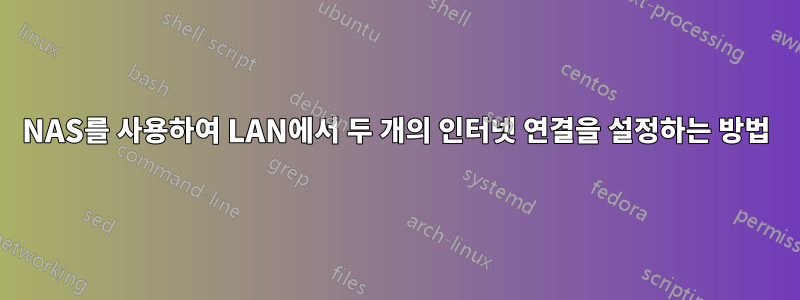
두 개의 인터넷 연결이 있습니다. 하나는 빠르지만 비용이 많이 드는 ADSL을 통한 것이고, 다른 하나는 느리지만 무료인 LTE를 통한 것입니다.
내 설정은 몇 개의 Time Capsule, Mac Pro, Mac Mini, 여러 개의 MacBook, iPhone 및 iPad, 두 개의 ReadyNAS NAS입니다.
나는 이 모든 것을 하나의 네트워크로 통합하고 싶습니다. ADSL과 LTE 연결 모두 클라이언트 Mac과 NAS에서 선택적으로 액세스할 수 있습니다. 나는 보통 Mac에서 AFP 마운트를 생성합니다.
Mac Pro와 Mac Mini에서 어느 정도 작동하고 있습니다. 저는 단순히 두 개의 네트워크를 운영하고 있습니다. 1번은 NAS 및 LTE 연결과 유선(무선 포함)으로 연결된 것입니다. 2는 ADSL 연결을 통한 무선입니다. Mac Pro와 Mac Mini에서는 작동하지만 MacBook에서는 작동하지 않습니다. MacBook에서는 한 번에 하나의 WiFi 연결에만 액세스할 수 있습니다. 2 무선 네트워크, NAS에 액세스할 수 없습니다.
이 모든 것을 하나의 네트워크로 결합하고 MacBook에서 사용할 인터넷 연결을 어떻게든 결정할 수 있습니까?
답변1
이를 수행할 수 있는 몇 가지 방법이 있지만 개인적인 선택은 다음과 같습니다.
Primary Router and DHCP: LTE Router eg. 192.168.1.1
Client DHCP Pool: 192.168.1.10 onwards
ADSL Gateway: eg. 192.168.1.2, DHCP OFF, connected via LAN port to LAN port of Primary
원하는 대로 Wi-Fi 또는 이더넷을 통해 모든 클라이언트를 기본 라우터에 연결하세요. 기본적으로 온보드 DHCP 서버는 .1.1을 모든 클라이언트에 전달하고 LTE를 사용합니다. LTE가 다운되면 "허가 없이" ADSL을 사용하지 않고 중지하며 큰 비용을 청구하게 됩니다.
그런 다음 Macbooks나 다른 컴퓨터에서 연결을 전환하는 작은 터미널 스크립트를 만들 수 있습니다. 저는 Windows 사용자이지만 다음과 같습니다.
route -n add 0.0.0.0 192.168.1.2
그리고 제거하려면
route -n delete 0.0.0.0 192.168.1.2
이러한 항목은 파인더(아마도 도크)에 아이콘으로 저장될 수 있으며 두 번 클릭하면 원하는 대로 연결을 전환할 수 있습니다.
이 방법의 유일한 단점은 필요한 경우 모바일 장치에서 게이트웨이를 변경하는 것이 어색하다는 것입니다. 각 방법을 수행하는 데 약 90초가 소요될 수 있습니다.


